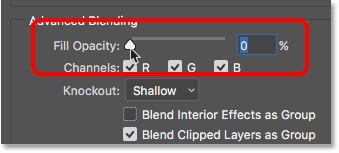Krijoni ose fshini një skedar në Linux - çfarë mund të jetë më e lehtë? Sidoqoftë, në disa situata, metoda juaj e provuar dhe e vërtetë mund të mos funksionojë. Në këtë rast, do të ishte e mençur të kërkoni një zgjidhje për problemin, por nëse nuk ka kohë për këtë, mund të përdorni mënyra të tjera për të krijuar ose fshirë skedarë në Linux. Në këtë artikull, më të njohurit prej tyre do të analizohen.
Metoda 1: Terminal
Puna me skedarë në "Terminal" është thelbësisht e ndryshme nga puna në një menaxher skedar. Në minimum, nuk ka vizualizim në të - do të futni dhe merrni të gjitha të dhënat në një dritare që duket si një linjë komanduese tradicionale e Windows. Sidoqoftë, përmes këtij elementi të sistemit do të jetë e mundur të gjurmohen të gjitha gabimet që ndodhin gjatë ekzekutimit të një operacioni të veçantë.
Aktivitetet përgatitore
Duke përdorur "Terminalin" për të krijuar ose fshirë skedarët në sistem, së pari duhet të specifikoni në të drejtorinë në të cilën do të kryhen të gjitha operacionet pasuese. Përndryshe, të gjithë skedarët e krijuar do të jenë në direktoriumin rrënjë ("/").
Ekzistojnë dy mënyra për të specifikuar një drejtori në "Terminal": përdorimi i menaxherit të skedarëve dhe përdorimi i komandës CD. Do t'i analizojmë secilën veç e veç.
Menaxher i skedarëve
Pra, le të themi që dëshironi të krijoni ose, anasjelltas, të fshini një skedar nga një dosje "Dokumentet"për të qenë në rrugëdalje:
/ shtëpi / Emri / Dokumentet
Për të hapur këtë direktori në "Terminal", së pari duhet ta hapni atë në menaxherin e skedarëve, dhe pastaj, duke klikuar RMB, zgjidhni artikullin në menunë e kontekstit. "Hap në terminal".
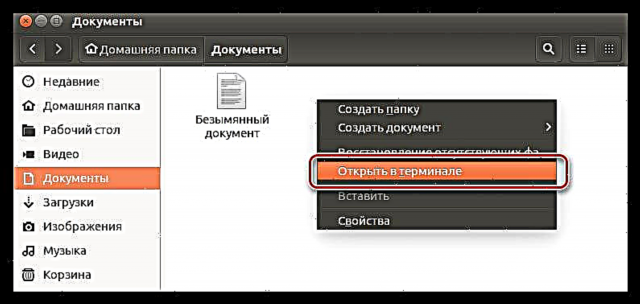
Si rezultat, do të hapet "Terminal", në të cilin do të tregohet direktoria e zgjedhur.
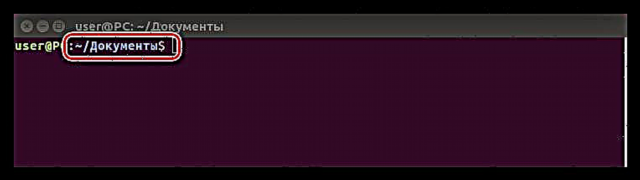
Komanda Cd
Nëse nuk doni të përdorni metodën e mëparshme ose nuk keni qasje në menaxherin e skedarëve, mund të specifikoni direktorinë pa lënë terminalin. Për ta bërë këtë, përdorni komandën CD. E tëra çfarë ju duhet të bëni është të shkruani këtë komandë, pastaj të tregoni rrugën për drejtorinë. Ne do ta analizojmë atë në të njëjtën mënyrë si një dosje shembulli "Dokumentet". Shkruaj komandën:
cd / shtëpi / Emri i përdorimit / Dokumentet
Këtu është një shembull i operacionit të kryer:
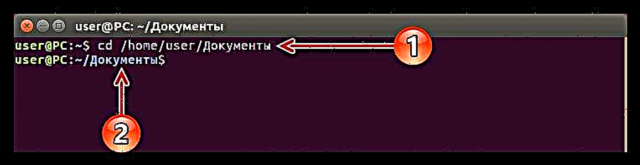
Siç mund ta shihni, fillimisht duhet të futeni shtegu i drejtorisë (1), dhe pasi të keni shtypur tastin hyj në "Terminal" duhet të shfaqet drejtoria e zgjedhur (2).
Pasi të keni mësuar se si të zgjidhni një drejtori në të cilin duhet të punoni me skedarë, mund të shkoni direkt në procesin e krijimit dhe fshirjes së skedarëve.
Krijimi i skedarëve përmes "Terminalit"
Për të filluar, hapni vetë "Terminalin" duke shtypur shkurtoren e tastierës CTRL + ALT + T. Tani mund të filloni të krijoni skedarë. Ekzistojnë gjashtë mënyra të ndryshme për ta bërë këtë, të cilat do të demonstrohen më poshtë.
Prekni shërbimin
Misioni i ekipit touch në Linux, duke ndryshuar afatin kohor (koha e ndryshimit dhe koha e përdorimit). Por nëse mjeti nuk e gjen emrin e skedarit të futur, ai automatikisht do të krijojë një të ri.
Pra, për të krijuar një skedar duhet të regjistroheni në vijën e komandës:
prekni "FileName"(kërkohet në thonjëza).
Këtu është një shembull i një komande të tillë:
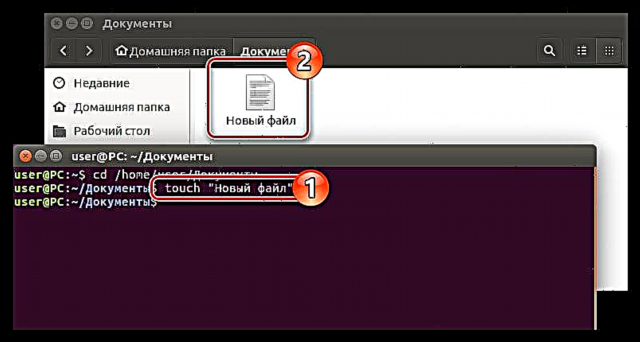
Funksioni i ridrejtimit të procesit
Kjo metodë mund të konsiderohet më e thjeshta. Për të krijuar një skedar me të, ju vetëm duhet të specifikoni shenjën e ridrejtimit dhe shkruani emrin e skedarit të krijuar:
> "Emri i skedarit"(kërkohet në thonjëza)
Një shembull:
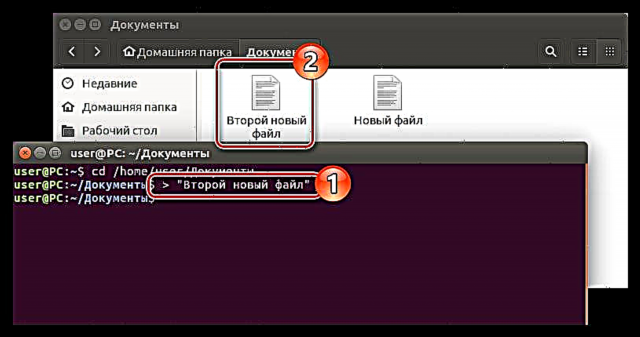
Urdhëron jehonë dhe funksionin e ridrejtimit të procesit
Kjo metodë praktikisht nuk është e ndryshme nga ajo e mëparshmja, vetëm në këtë rast duhet të futni komandën echo përpara shenjës së ridrejtimit:
echo> "FileName"(kërkohet në thonjëza)
Një shembull:
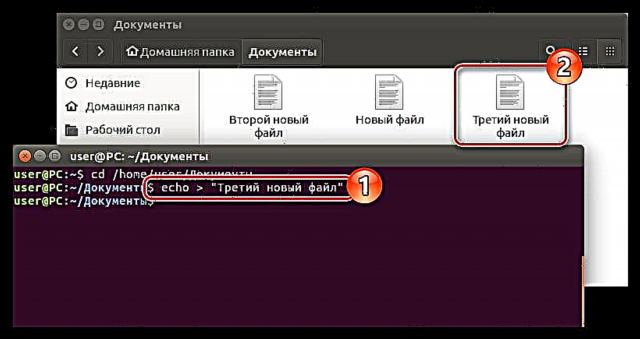
Shërbim Cp
Ashtu si me ndërmarrjen touch, misioni kryesor i ekipit cp duke mos krijuar skedarë të rinj. Shtë e nevojshme për kopjimin. Sidoqoftë, vendosja e ndryshores "Null", do të krijoni një dokument të ri:
cp / dev / null "FileName"(kërkohet pa thonjëza)
Një shembull:
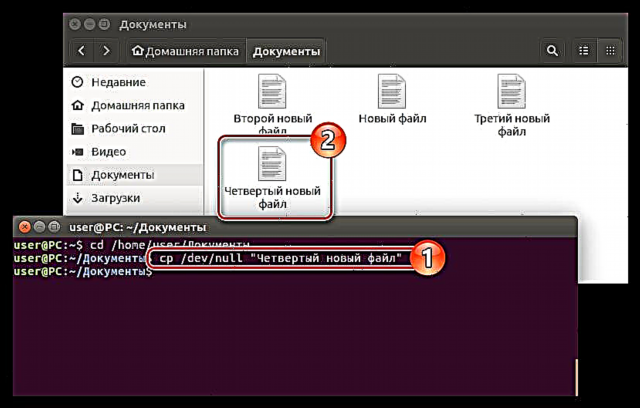
Funksionet e komandimit dhe rregullimit të procesit të maceve
mace - kjo është një komandë e përdorur për të lidhur dhe shikuar skedarët dhe përmbajtjen e tyre, por ia vlen ta përdorni së bashku me ridrejtimin e procesit, pasi menjëherë do të krijojë një skedar të ri:
mace / dev / null> "FileName"(kërkohet në thonjëza)
Një shembull:
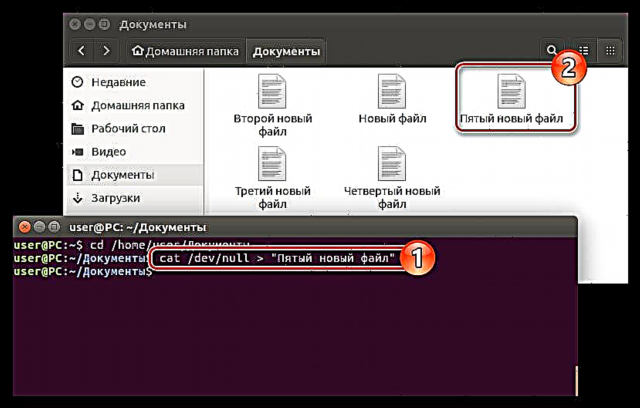
Redaktori i tekstit Vim
Shtë dobi vrull Qëllimi kryesor është të punoni me skedarë. Sidoqoftë, ai nuk ka një ndërfaqe - të gjitha veprimet kryhen përmes "Terminalit".
Për fat të keq, vrull nuk është para-instaluar në të gjitha shpërndarjet, për shembull, në Ubuntu 16.04.2 LTS nuk është. Por kjo nuk ka rëndësi, lehtë mund të shkarkohet nga depoja dhe të instalohet në kompjuterin tuaj pa lënë "Terminalin".
Shënim: nëse një redaktor i tastierës së tekstit vrull Nëse e keni të instaluar tashmë, atëherë kaloni këtë hap dhe vazhdoni menjëherë për krijimin e një skedari duke e përdorur atë
Për të instaluar, vendosni komandën:
sudo apt install vim
Pas shtypjes hyj do të duhet të shkruani një fjalëkalim. Futeni atë dhe prisni që të përfundojë shkarkimi dhe instalimi. Në këtë proces, mund t'ju kërkohet të konfirmoni ekzekutimin e komandës - shkruani letrën "D" dhe klikoni hyj.

Përfundimi i instalimit të programit mund të gjykohet nga hyrja që shfaqet dhe emri i kompjuterit.
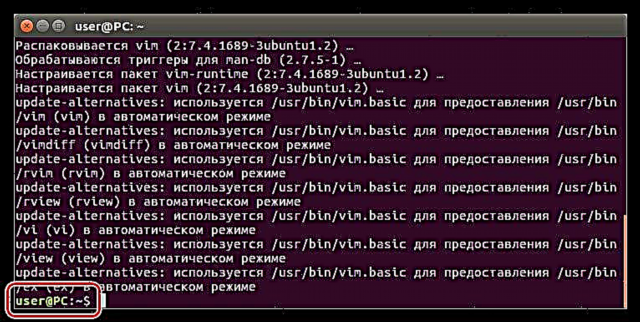
Pas instalimit të një redaktori teksti vrull Mund të filloni të krijoni skedarë në sistem. Për ta bërë këtë, përdorni komandën:
vim -c wq "FileName"(kërkohet në thonjëza)
Një shembull:
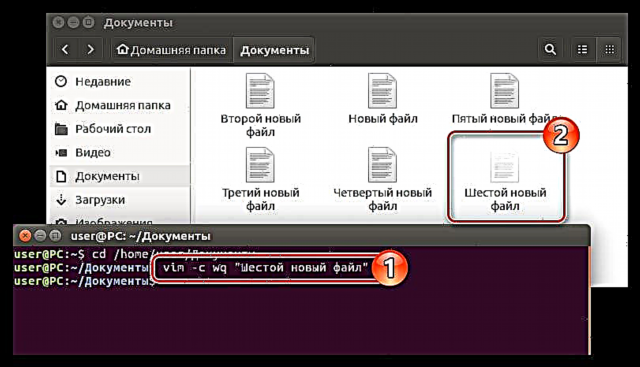
Gjashtë mënyra u renditën më lart se si të krijoni skedarë në shpërndarjet Linux. Sigurisht, kjo nuk është e gjitha e mundur, por vetëm një pjesë, por me ndihmën e tyre sigurisht që do të jetë e mundur për të përfunduar detyrën.
Fshirja e skedarëve përmes "Terminalit"
Fshirja e skedarëve në "Terminal" praktikisht nuk ndryshon nga krijimi i tyre. Gjëja kryesore është të njohim të gjitha komandat e nevojshme.
E rëndësishme: fshirja e skedarëve nga sistemi përmes "Terminalit", ju i fshini ato përgjithmonë, d.m.th., nuk mund t'i gjeni ato më vonë në "Recycle Bin".
Ekipi Rm
Shtë ekipi rm shërben në Linux për të fshirë skedarët. Thjesht duhet të specifikoni drejtorinë, të futni komandën dhe të shkruani emrin e skedarit që do të fshihet:
rm "File_Name"(kërkohet në thonjëza)
Një shembull:
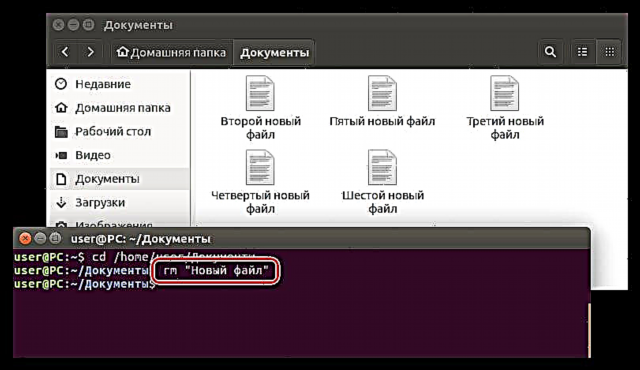
Siç mund ta shihni, pas ekzekutimit të kësaj komande, skedari u humb në menaxherin e skedarëve "Dokument i ri".
Nëse dëshironi të pastroni një drejtori të tërë të skedarëve të panevojshëm, do t'ju duhet shumë kohë për të futur përsëri dhe përsëri emrat e tyre. Shtë më e lehtë të përdorësh një komandë të veçantë që menjëherë do të fshijë përgjithmonë të gjithë skedarët:
rm *
Një shembull:
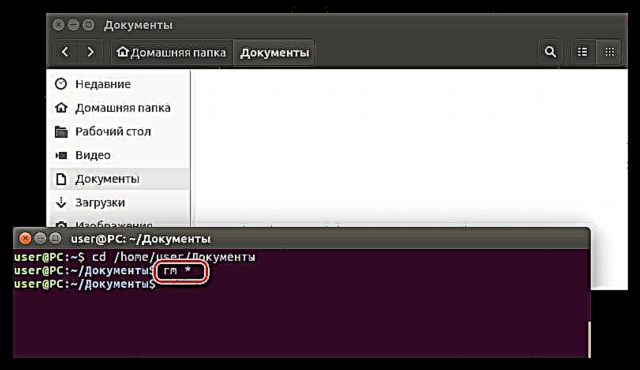
Me ekzekutimin e kësaj komande, mund të shihni se si u fshinë të gjithë skedarët e krijuar më parë në menaxherin e skedarëve.
Metoda 2: Menaxher i skedarëve
Menaxheri i skedarëve të çdo sistemi operativ (OS) është i mirë në atë që bën të mundur që të gjurmohen vizualisht të gjitha manipulimet në vazhdim, ndryshe nga "Terminal" me linjën e tij të komandës. Sidoqoftë, ka edhe disavantazhe. Njëri prej tyre: nuk ka asnjë mënyrë për të ndjekur në detaje proceset që kryhen gjatë një operacioni të veçantë.
Në çdo rast, përdoruesit që instaluan kohët e fundit shpërndarjen Linux në kompjuterin e tyre, është e përsosur, pasi që ngjashmëria me Windows, siç thonë ata, është e dukshme.
Shënim: artikulli do të përdor menaxherin e skedarëve Nautilus si një shembull, i cili është standard për shumicën e shpërndarjeve Linux. Sidoqoftë, udhëzimet për menaxherët e tjerë janë të ngjashëm, vetëm emrat e artikujve dhe paraqitja e elementeve të ndërfaqes mund të ndryshojnë.
Krijoni një skedar në menaxherin e skedarëve
Ju duhet të bëni sa më poshtë për të krijuar skedarin:
- Hapni menaxherin e skedarit (në këtë rast Nautilus) duke klikuar në ikonën e tij në shiritin e detyrave ose duke kërkuar sistemin.
- Shkoni te drejtoria e nevojshme.
- Klikoni me të djathtën (RMB) në një hapësirë boshe.
- Në menunë e kontekstit, rri pezull Krijoni një dokument dhe zgjidhni formatin që ju nevojitet (në këtë rast, formati është një - "Dokument bosh").
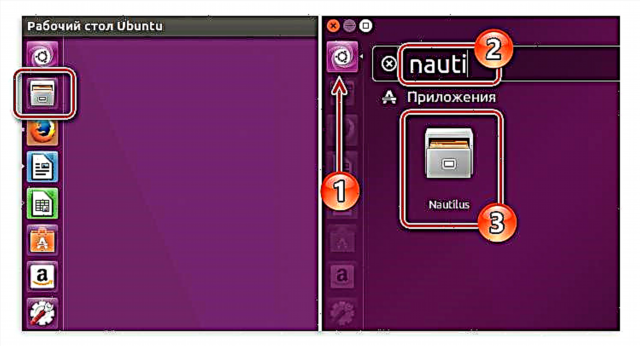
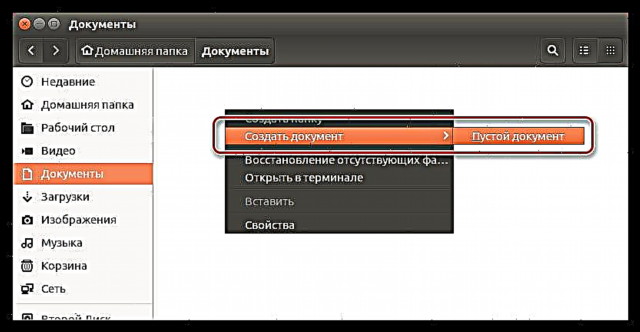
Pas kësaj, një skedar bosh do të shfaqet në drejtori, të cilit mund t'i jepet vetëm një emër.
Fshini skedarin në menaxherin e skedarit
Procesi i çinstalimit në menaxherët Linux është edhe më i lehtë dhe më i shpejtë. Në mënyrë që të fshini një skedar, së pari duhet të klikoni RMB në të, dhe pastaj të zgjidhni artikullin në menunë e kontekstit "Delete".
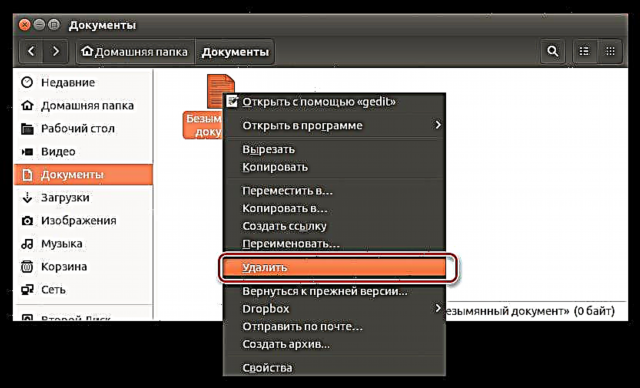
Ju gjithashtu mund ta përshpejtoni këtë proces duke zgjedhur skedarin e dëshiruar dhe duke shtypur tastin DELETE në tastierë.
Pas kësaj, ai do të transferohet në "Shportë". Nga rruga, mund të rikthehet. Për t'i thënë lamtumirë një skedari përgjithmonë, duhet të klikoni RMB në ikonën e koshit të plehrave dhe të zgjidhni "Trashja e zbrazët".
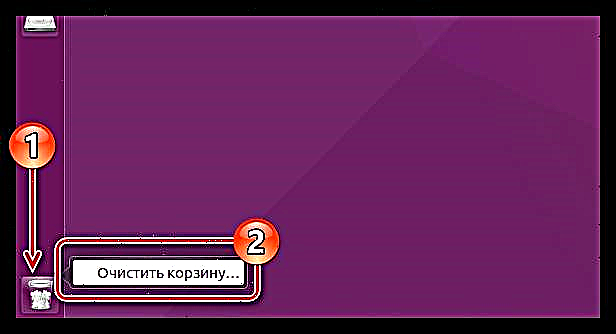
Përfundim
Siç mund ta shihni, ka shumë mënyra për të krijuar dhe fshirë skedarë në Linux. Ju mund të përdorni më të njohurit, i cili përfiton nga aftësitë e menaxherit të skedarëve të sistemit, ose mund të përdorni të provuar dhe të besueshëm, duke përdorur "Terminalin" dhe komandat përkatëse. Në çdo rast, nëse ndonjë nga metodat që nuk i ekzekutoni, gjithmonë ekziston mundësia për të përdorur pjesën e mbetur.